
win10系统是很多电脑用户首选的装机系统,然而有不少用户在使用过程中可能会碰到win10系统显示默认隐藏字体的情况。大部分用户电脑技术都是菜鸟水平,面对win10系统显示默认隐藏字体的问题,无法自行解决。不少用户都来咨询小编win10系统显示默认隐藏字体要怎么处理?其实可以根据以下步骤1、在任务栏找到并点击打开【开始菜单】; 2、在开始菜单中右侧找到并点击【计算机】;这样的方式进行电脑操作,就可以搞定了。下面就和小编一起看看解决win10系统显示默认隐藏字体问题详细的操作步骤:
1、在任务栏找到并点击打开【开始菜单】;

2、在开始菜单中右侧找到并点击【计算机】;
3、在弹出的资源管理器中点击系统盘(请参考你的系统盘符,一般是C盘);

4、进入windows 系统文件夹,找到并点击 Fonts 文件夹(很好认,它有一个A型图标);
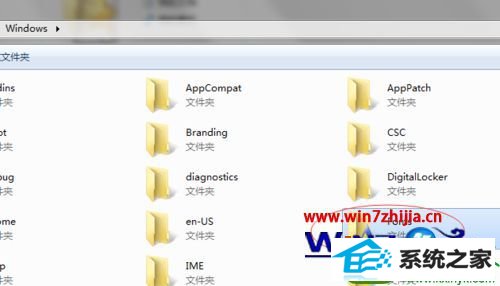
5、进入系统字体文件夹后,我们看到默认是有很多字体是淡化显示的,这些字体就是隐藏的字体,找到你需要显示的字体名称,我们以 Fixedsys 字体为例;
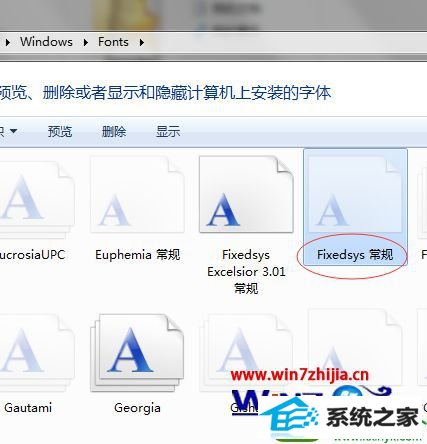
6、鼠标右键单击它,在弹出的右键菜单中找到并点击【显示】菜单,这样我们就完成了 Fixedsys 字体的显示,在以后系统字体小窗口中和其他需要使用的地方就可以找到并设置了。
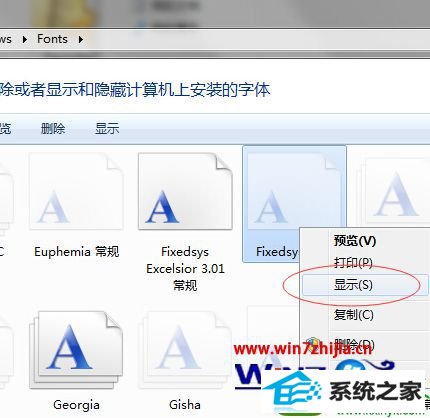
注意事项:
系统有大量字体是默认隐藏的,如果你手动安装的新字体是默认显示的,就不需要按照如上的设置了。
关于win10 32位系统怎么显示默认隐藏字体就给大家介绍到这边了,有需要的用户们可以按照上面的方法步骤来进行操作,更多精彩内容欢迎继续关注站!
本站发布的系统与软件仅为个人学习测试使用,不得用于任何商业用途,否则后果自负,请支持购买微软正版软件!
Copyright @ 2022 大师系统版权所有